Instalowanie RPM w Ubuntu
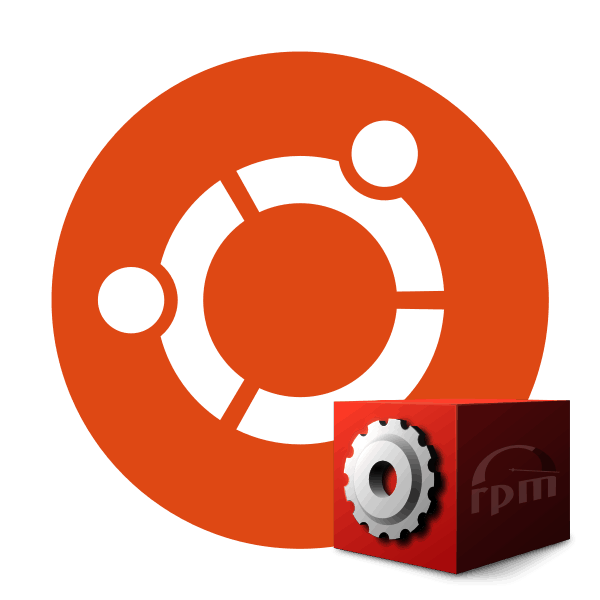
Instalowanie programów w systemie operacyjnym Ubuntu odbywa się poprzez rozpakowanie zawartości pakietów DEB lub pobranie niezbędnych plików z oficjalnych lub repozytoriów użytkowników. Czasami jednak oprogramowanie nie jest dostarczane w tym formularzu i jest przechowywane tylko w formacie RPM. Następnie chcielibyśmy porozmawiać o metodzie instalacji tego rodzaju bibliotek.
Treść
Zainstaluj pakiety RPM w Ubuntu
RPM to format pakietów dla różnych aplikacji, wyostrzony do pracy z zestawami dystrybucyjnymi openSUSE, Fedory. Domyślnie Ubuntu nie ma środków, aby zainstalować aplikację zapisaną w tym pakiecie, więc musisz wykonać dodatkowe kroki, aby pomyślnie zakończyć procedurę. Poniżej przeanalizujemy cały proces krok po kroku, podając szczegółowe informacje o wszystkim po kolei.
Przed przystąpieniem do próby zainstalowania pakietu RPM, uważnie przeczytaj wybrane oprogramowanie - możliwe, że uda się je znaleźć na serwerze użytkownika lub w oficjalnym repozytorium. Ponadto nie bądź leniwy, aby przejść na oficjalną stronę programistów. Zwykle istnieje kilka wersji do pobrania, wśród których często znajduje się i nadaje się do formatu Ubuntu DEB.
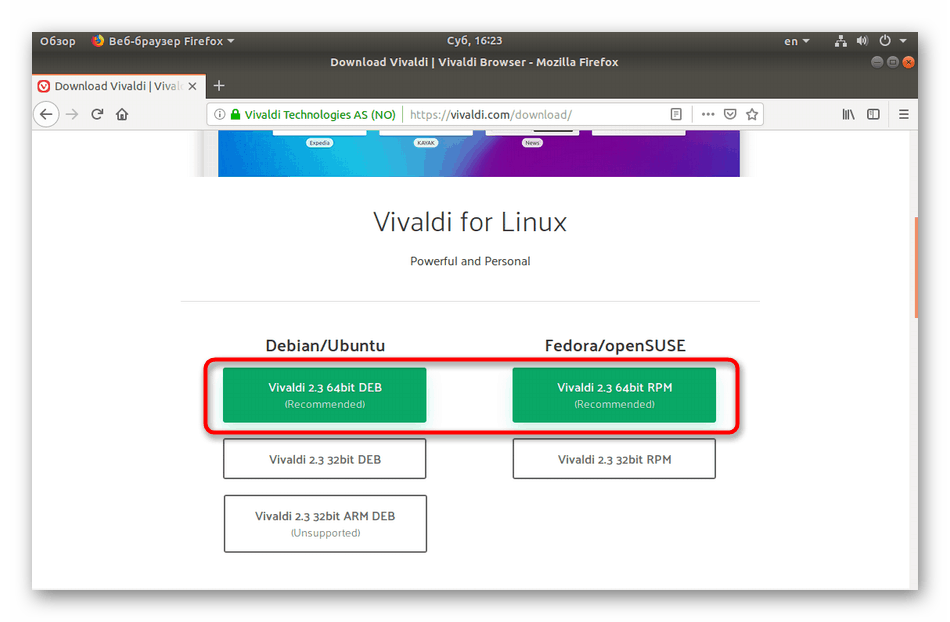
Jeśli wszystkie próby znalezienia innych bibliotek lub repozytoriów są daremne, nic nie pozostaje do zrobienia, na przykład próba zainstalowania RPM przy użyciu dodatkowych narzędzi.
Krok 1: Dodawanie repozytorium wszechświata
Czasami instalacja niektórych narzędzi wymaga rozszerzenia pamięci systemowej. Jednym z najlepszych repozytoriów jest Universe, który jest aktywnie wspierany przez społeczność i jest okresowo aktualizowany. Dlatego warto zacząć od dodania nowych bibliotek do Ubuntu:
- Otwórz menu i uruchom „Terminal” . Można to zrobić w inny sposób - wystarczy kliknąć pulpit, kliknąć prawym przyciskiem myszy i wybrać żądany element.
- W otwartej konsoli wprowadź polecenie
sudo add-apt-repository universei naciśnij klawisz Enter . - Musisz podać hasło do konta, ponieważ akcja jest wykonywana przez dostęp roota. Podczas wprowadzania znaków nie będą wyświetlane, wystarczy wprowadzić klucz i nacisnąć Enter .
- Nowe pliki zostaną dodane lub pojawi się powiadomienie, że składnik jest już zawarty we wszystkich źródłach.
- Jeśli pliki zostały dodane, zaktualizuj system, ustawiając polecenie
sudo apt-get update. - Poczekaj na zakończenie aktualizacji i przejdź do następnego kroku.
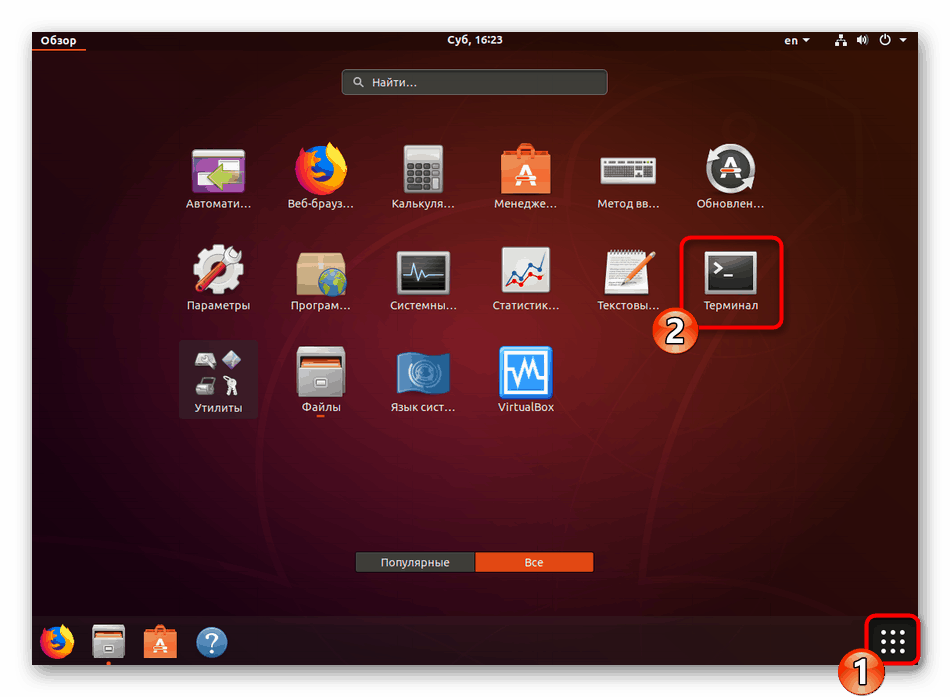
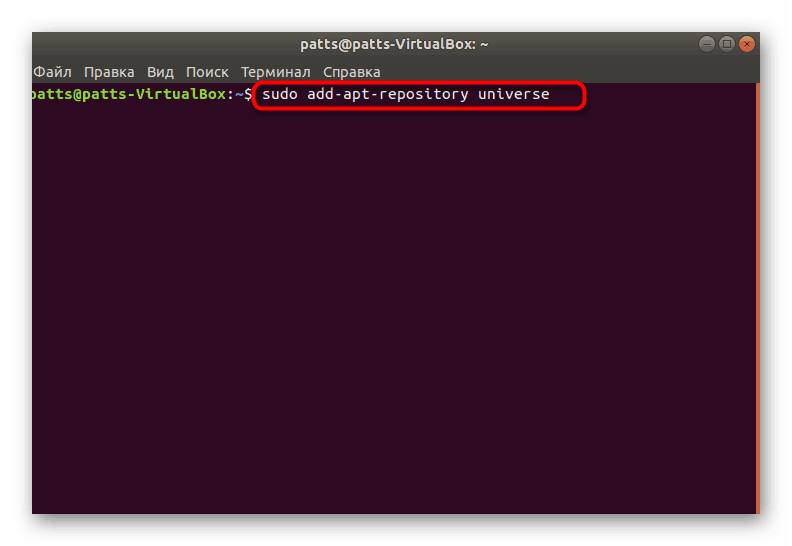
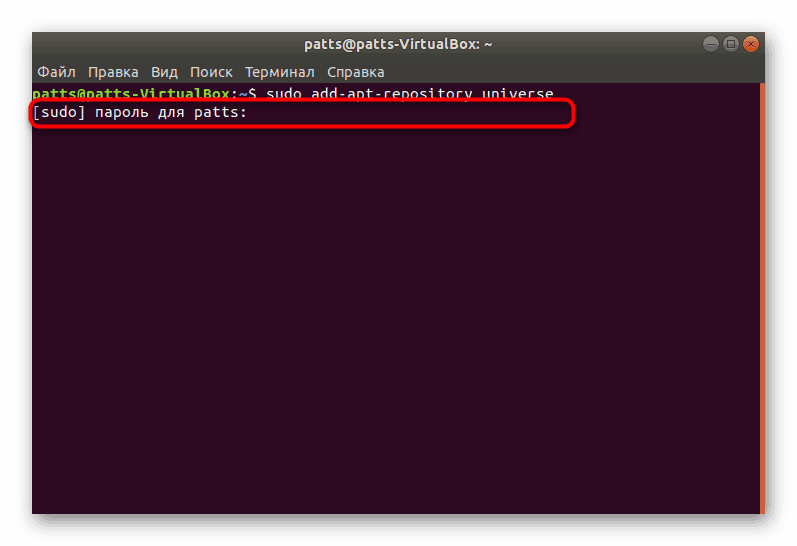
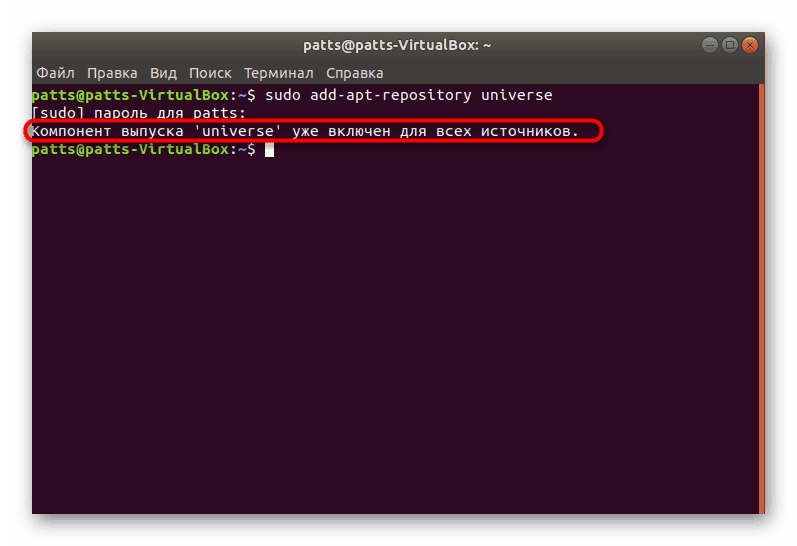
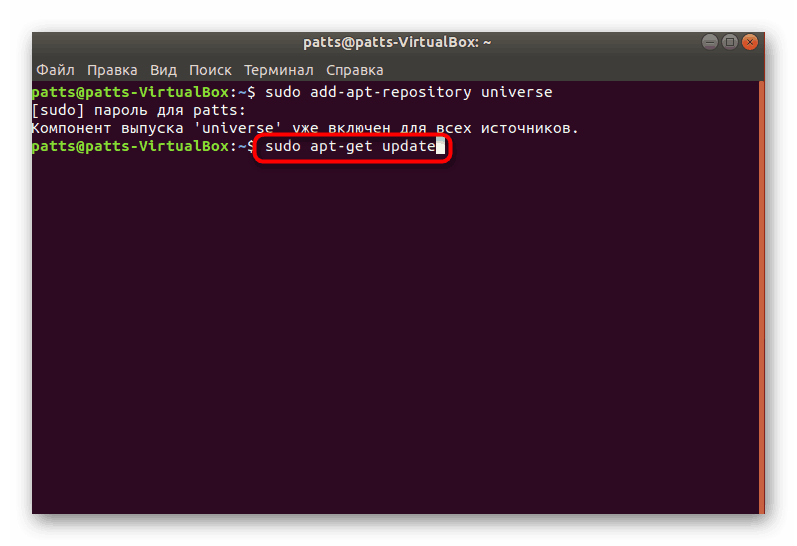
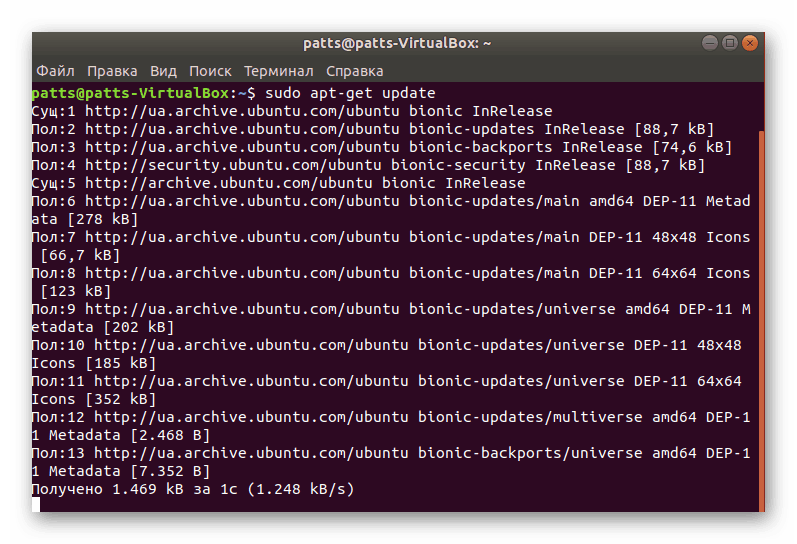
Krok 2: Zainstaluj narzędzie Alien
Aby wykonać postawione dzisiaj zadanie, użyjemy prostego narzędzia o nazwie Alien. Pozwala na konwersję pakietów formatu RPM do DEB w celu dalszej instalacji w Ubuntu. Proces dodawania narzędzia nie powoduje żadnych specjalnych trudności i jest wykonywany przez jedno polecenie.
- W konsoli wpisz
sudo apt-get install alien. - Potwierdź dodanie, wybierając opcję D.
- Poczekaj na zakończenie pobierania i dodawanie bibliotek.
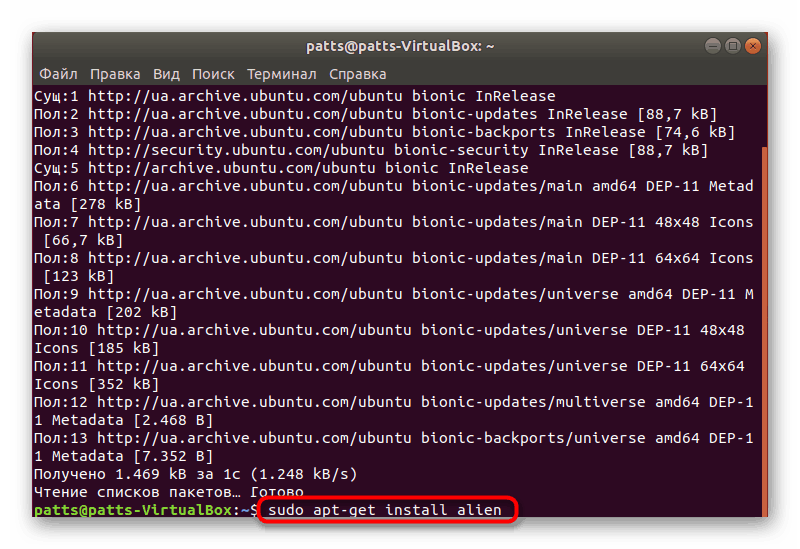
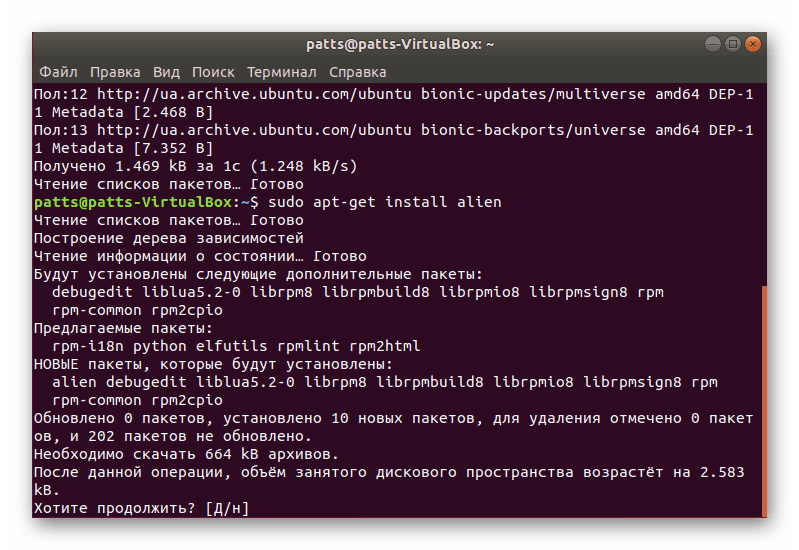
Krok 3: Konwertuj pakiet RPM
Teraz przejdź bezpośrednio do konwersji. W tym celu niezbędne oprogramowanie powinno być już zapisane na komputerze lub podłączonym nośniku. Po zakończeniu wszystkich ustawień pozostało tylko kilka działań:
- Otwórz lokalizację przechowywania obiektów za pomocą menedżera, kliknij ją prawym przyciskiem myszy i wybierz „Właściwości” .
- Tutaj znajdziesz informacje o folderze nadrzędnym. Pamiętaj o ścieżce, będziesz jej potrzebował w przyszłości.
- Przejdź do „Terminalu” i wpisz polecenie
cd /home/user/folder, gdzie użytkownik jest nazwą użytkownika, a folder to nazwa folderu przechowywania plików. Zatem za pomocą polecenia cd nastąpi przejście do katalogu i zostaną w nim wykonane wszystkie dalsze działania. - Z właściwego folderu wpisz
sudo alien vivaldi.rpm, gdzie vivaldi.rpm jest dokładną nazwą żądanego pakietu. Zauważ, że konieczne jest dodanie .rpm na końcu. - Wprowadź hasło ponownie i poczekaj na zakończenie konwersji.
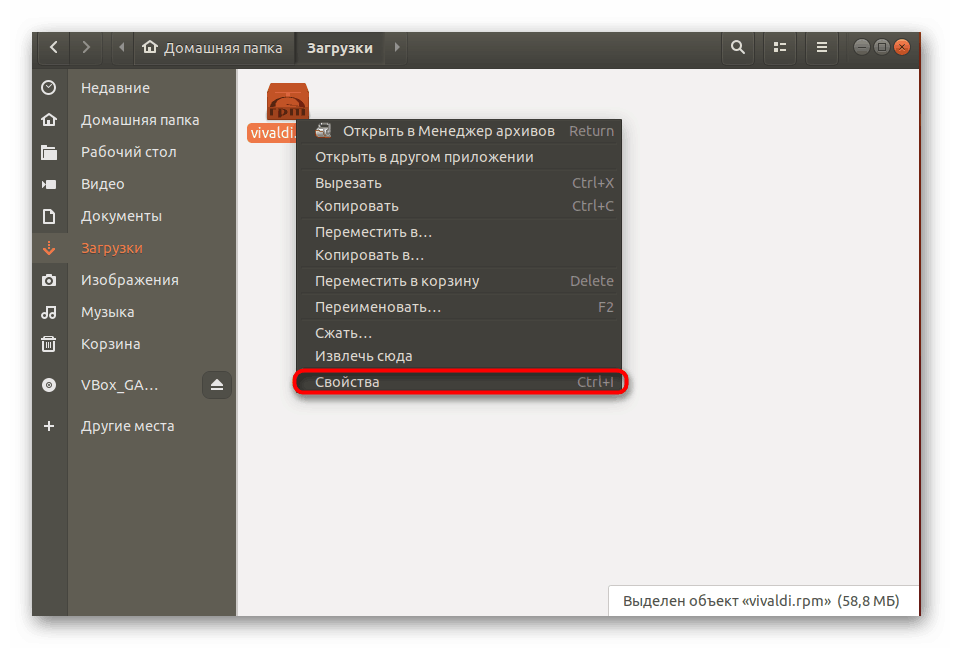
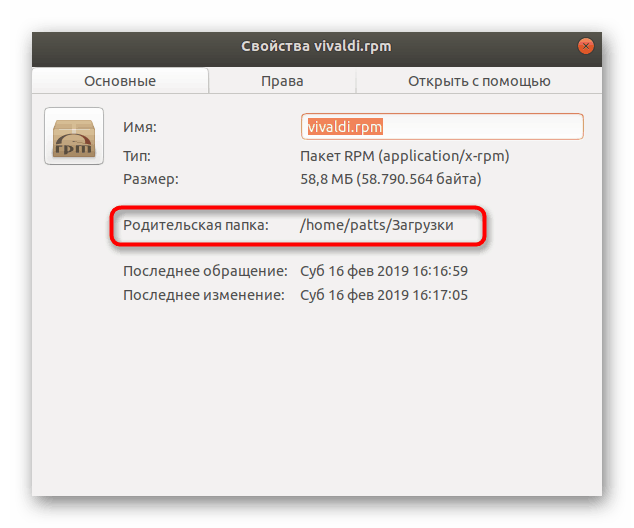
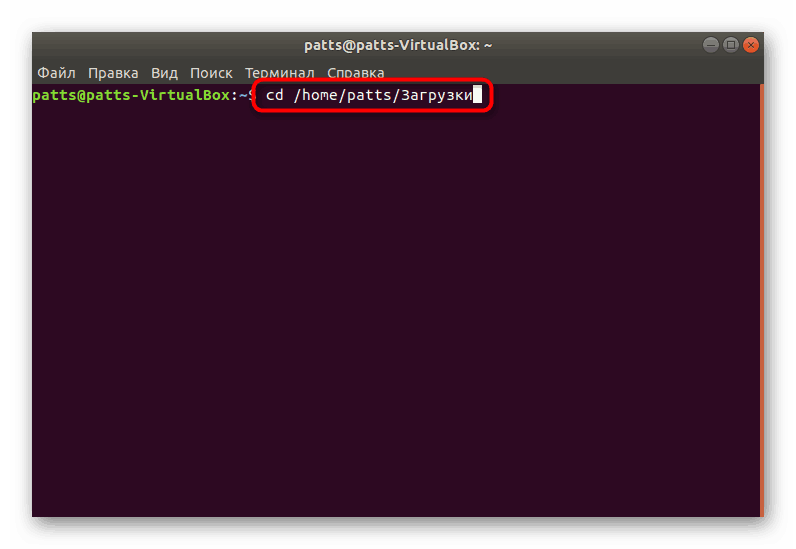
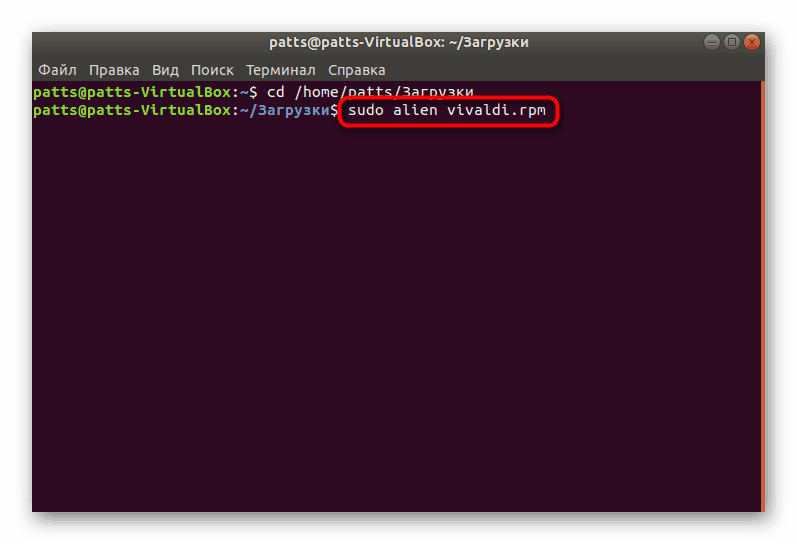
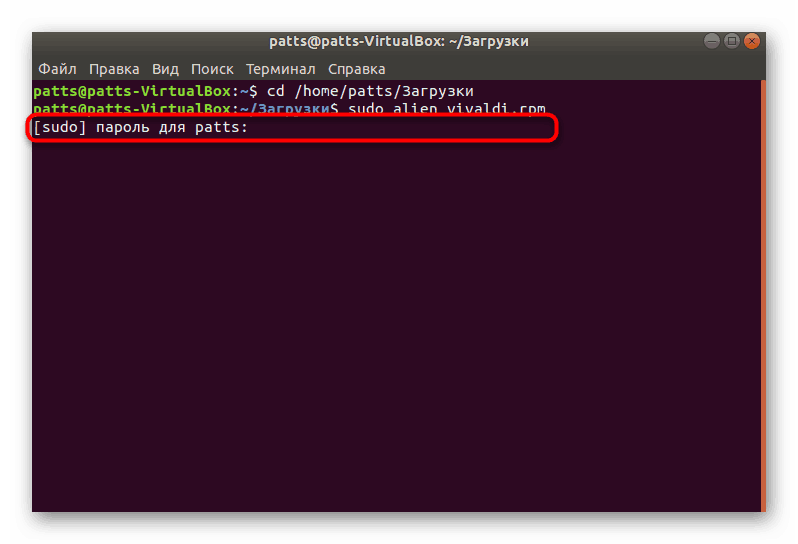
Krok 4: Instalacja utworzonego pakietu deb
Po udanej procedurze konwersji możesz przejść do folderu, w którym pierwotnie był przechowywany pakiet RPM, ponieważ konwersja została wykonana w tym katalogu. Będzie już przechowywany pakiet o tej samej nazwie, ale format DEB. Jest on dostępny do instalacji za pomocą standardowego wbudowanego narzędzia lub innej wygodnej metody. Szczegółowe instrukcje na ten temat można znaleźć w naszym oddzielnym materiale poniżej.
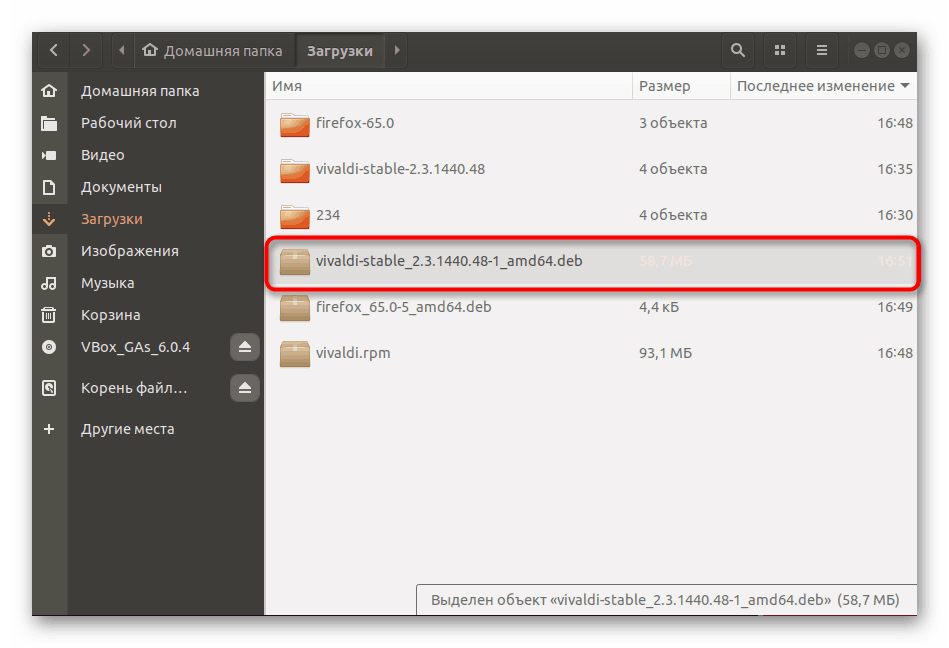
Więcej szczegółów: Instalowanie pakietów DEB w Ubuntu
Jak widać, pliki wsadowe RPM są nadal instalowane w Ubuntu, ale należy zauważyć, że niektóre z nich są w ogóle niekompatybilne z tym systemem operacyjnym, więc błąd pojawi się na etapie konwersji. Jeśli dojdzie do takiej sytuacji, zaleca się znalezienie pakietu RPM innej architektury lub spróbuj znaleźć obsługiwaną wersję stworzoną specjalnie dla Ubuntu.